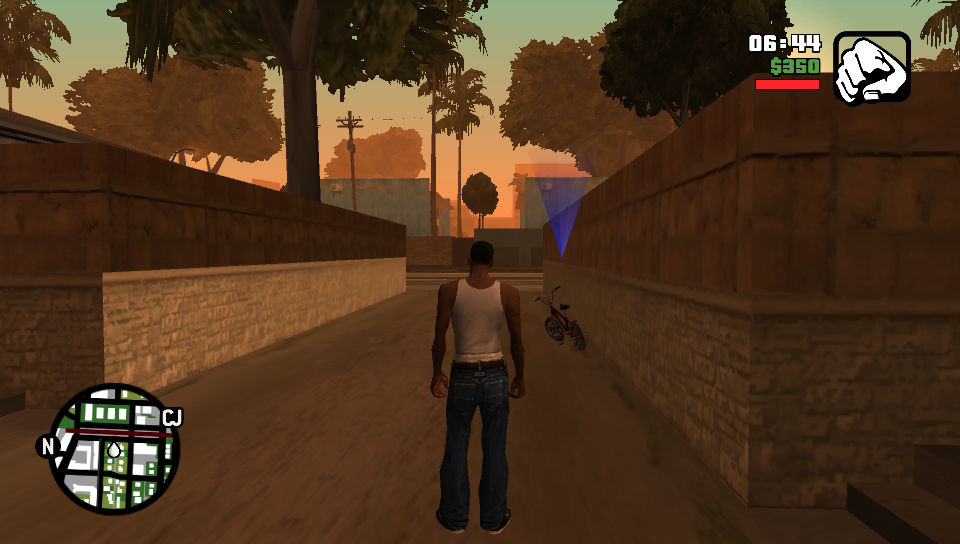
Ceci est un wrapper / port de Grand Theft Auto: San Andreas Android pour la PS Vita avec beaucoup de correctifs personnalisés tels que:
Le port fonctionne en chargeant l'exécutable Android ARMV7 officiel en mémoire, en résolvant ses importations avec des fonctions natives et en le correct afin de s'exécuter correctement. Ce faisant, c'est essentiellement comme si nous imitons un environnement Android minimaliste dans lequel nous exécutons nativement l'exécutable tel quel.
ux0:data/gtasa/controls.txt . Merci à PoisonPoispoison.Tips and Tricks pour les instructions.(Si vous avez déjà installé le jeu et que vous souhaitez mettre à jour vers une version plus récente, vous pouvez simplement installer gtasa.vpk sur votre PS Vita ).
Afin d'installer correctement le jeu, vous devrez suivre ces étapes précisément:
kubridge.skprx et fd_fix.skprx à votre dossier Taihen Plugins (généralement ux0:tai ) et en ajoutant deux entrées à votre config.txt sous *KERNEL : *KERNEL
ux0:tai/kubridge.skprx
ux0:tai/fd_fix.skprx
Remarque n'installez pas fd_fix.skprx si vous utilisez un plugin de repach
libshacccg.suprx , si vous ne l'avez pas déjà, en suivant ce guide.com.rockstargames.gtasager n'est pas pris en charge!) Pour Android sous forme de fichier .apk et un ou plusieurs fichiers .obb (généralement main.8.com.rockstargames.gtasa.obb et patch.8.com.rockstargames.gtasa.obb situé à l'intérieur du dossier /sdcard/android/obb/com.rockstargames.gtasa/ ). Vous pouvez obtenir tous les fichiers requis directement à partir de votre téléphone ou en utilisant un extracteur APK que vous pouvez trouver dans le Play Store. L'APK peut être extrait avec n'importe quel extracteur zip que vous préférez (par exemple: Winzip, Winrar, etc ...) car APK est essentiellement un fichier zip. Vous pouvez renommer .apk à .zip pour les ouvrir avec votre extracteur ZIP par défaut.assets de votre fichier .apk à ux0:data et renommez-le à gtasa . Le résultat serait ux0:data/gtasa/ .libGTASA.so du dossier lib/armeabi-v7a vers ux0:data/gtasa .main.8.com.rockstargames.gtasa.obb avec votre explorateur Zip ( .obb Les fichiers sont des fichiers zip comme les fichiers .apk , donc renommer le .obb à .zip ) et extraire le contenu vers ux0:data/gtasa .patch.8.com.rockstargames.gtasa.obb avec l'explorateur zip et extraire le contenu à l'intérieur du zip vers ux0:data/gtasa .ux0:data/gtasa (écraser si vous le demandez).ux0:data/gtasa/data/360Default1280x720.cfg à ux0:data/gtasa/ et renommer de 360Default1280x720.cfg à Adjustable.cfg . Ce fichier est un reste de la version Xbox 360 et vous fournit la console HUD (par exemple radar en bas à gauche). Si vous avez suivi les étapes correctement, c'est à quoi devrait ressembler votre dossier ux0:data/gtasa .
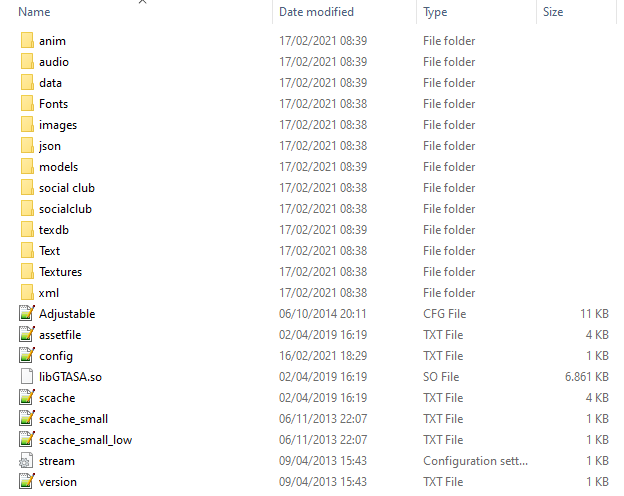
Après avoir entièrement installé le port, vous pourrez le configurer avec l'application Configurator.
L'application Configurator permettra aux utilisateurs d'activer ou de désactiver un ensemble d'optimisations, de correctifs et de modifications de rendu pour correspondre au mieux les utilisateurs.
Vous pouvez lancer l'application Configurator en cliquant sur le bouton Configuration situé dans la section Livearea du port comme indiqué dans la capture d'écran suivante.
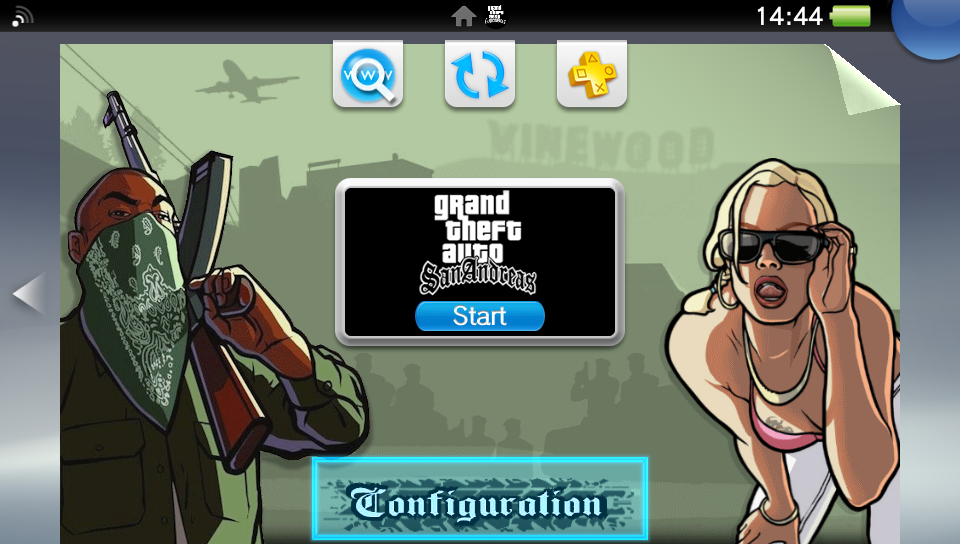
Afin de réduire le jeu de berceuses occasionnelles, supprimez à la fois ux0:data/gtasa/scache_small_low.txt et ux0:data/gtasa/scache_small.txt , puis créez une copie du fichier ux0:data/gtasa/scache.txt deux versions de celui-ci. (par exemple scache(1).txt , donc à la fin, vous vous retrouvez avec scache.txt et scache(1).txt à l'intérieur de l' ux0:data/gtasa/ Folder), puis renommer scache.txt à scache_small.txt et scache(1).txt à scache_small_low.txt . Cela augmentera cependant l'écran de chargement car il doit compiler plus de shaders à l'avance.
ux0:data/gtasa/cache contient beaucoup plus de 300 fichiers, il est recommandé de supprimer le dossier et de le faire reconstruire. Afin d'enregistrer le stockage sur votre carte mémoire, vous pouvez supprimer en toute sécurité tous les fichiers dans les sous-repliants d' ux0:data/gtasa/texdb qui se terminent avec:
.dxt.dat , .dxt.tmb , dxt.toc.etc.dat , .etc.tmb , etc.toc Afin de construire le chargeur, vous aurez besoin d'une construction Vitasdk entièrement compilée avec une utilisation SoftFP.
Vous pouvez trouver une version précompilée ici: https://github.com/vitasdk/buildscripts/actions/runs/1102643776.
De plus, vous aurez également besoin que de ces bibliothèques soient compilées avec -mfloat-abi=softfp ajoutées à leurs CFLAG:
MPG123
Appliquer MPG123.Patch à l'aide patch -Np0 -i mpg123.patch .
autoreconf -fi
CFLAGS= " -DPSP2 -mfloat-abi=softfp " ./configure --host=arm-vita-eabi --prefix= $VITASDK /arm-vita-eabi --disable-shared --enable-static --enable-fifo=no --enable-ipv6=no --enable-network=no --enable-int-quality=no --with-cpu=neon --with-default-audio=dummy --with-optimization=3
make installopenal
cd build
cmake -DCMAKE_TOOLCHAIN_FILE= ${VITASDK} /share/vita.toolchain.cmake -DCMAKE_BUILD_TYPE=Release -DCMAKE_C_FLAGS=-mfloat-abi=softfp .. && make installlibmathneon
make installvitashark
make installimgui-vita
make installkubridge
mkdir build && cd build
cmake .. && make installvitagl
make SOFTFP_ABI=1 HAVE_SHADER_CACHE=1 SHARED_RENDERTARGETS=1 DRAW_SPEEDHACK=1 TEXTURES_SPEEDHACK=1 SAMPLERS_SPEEDHACK=1 NO_DEBUG=1 install Enfin, dans le dossier de gtasa_vita , installez des talons SCELIBC en utilisant:
make -C libc_bridge installUne fois que toutes ces exigences sont satisfaites, vous pouvez compiler le chargeur avec les commandes suivantes:
mkdir build && cd build
cmake .. && make